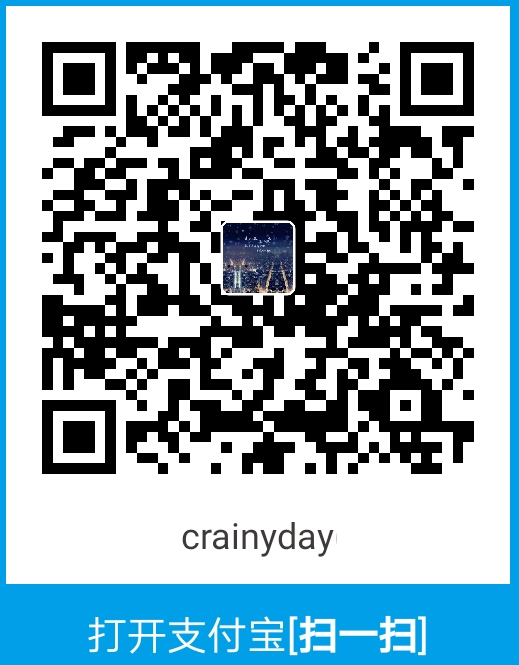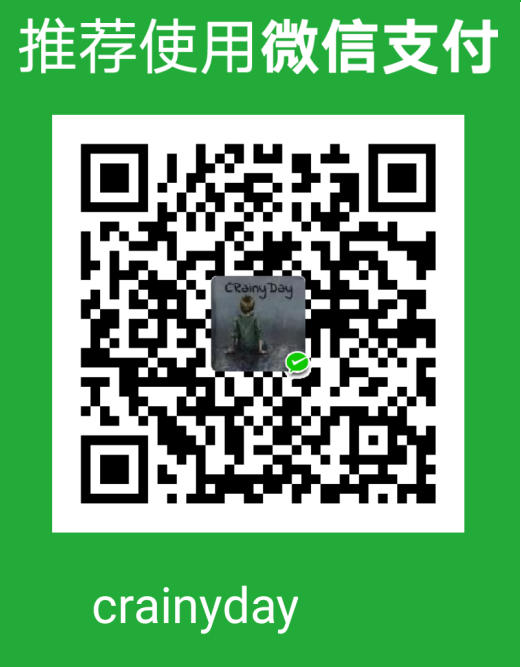安装、部署、启动 JavaWeb 的环境------Tomcat服务器。
在此之前,必须保证已经安装配置了JDK的环境。
若没有请参看 Java环境配置 进行配置。
1.配置 JDK 环境
输入以下命令,查看 JDK 版本。
1 | java -version |
若是提示找不到 java 命令,请先安装 JDK 或 JRE。并配置系统变量: JAVA_HOME 或 JRE_HOME.
如何配置 Java 开发环境?
配置一个环境变量. java_home(指向 JDK 安装的根目录) 或 jre_home
2.部署并启动 tomcat
1)下载 tomcat
tomcat ,下载哪个版本都 OK,我这里用的 apache-tomcat-8.5.46.zip
2)解压 tomcat
解压时注意,要解压到非中文目录
3)启动 tomcat
通过双击 apache-tomcat-8.5.46\bin 目录下的 startup.bat, 启动服务器
在浏览器中输入 localhost:8080 来检验 Tomcat 安装是否正确.
成功:
4)端口可能被占用
若8080端口已被占用;或已经启动了一个 Tomcat 应用, 再启动同一个 Tomcat 应用, 会抛出异常:
java.net.BindException: Address already in use: JVM_Bind:8080
因为 8080 端口已经被占用了.
3.关于 tomcat
Tomcat, 一款常用的 运行 Servlet(一种特殊的 JAVA 类,之后会详细介绍)和 JSP(一种特殊的文件,也可以说是一种特殊的 Servlet,之后会介绍) 的 Web 服务器。它和 Apache Web 服务器一样,也具有处理静态HTML的功能,但效果不如Apache,它主要用于处理 jsp 文件。你也可以将它简单的理解为一个 “特殊的 JVM”。实际上 Tomcat 是 Apache 服务器的扩展,它不仅仅是 Web 服务器,还是 Servlet 容器。
当然,还有很多和 Tomcat 类似的 web 服务器,像:Resin 服务器、JBoss服务器、WebSphere 服务器、WebLogic 服务器等,但由于 Tomcat 是轻量级、开源并且完全免费的Web容器,所以使用广泛,它只适用于中小型项目,对于大型项目要选用其他服务器。
Servlet 与 Servlet 容器:
Servlet 容器:为 JavaWeb 应用提供运行时环境,负责管理 Servlet 和 JSP 的生命周期,以及它们的共享数据。Servlet 容器,也称 JavaWeb 应用容器,或者 Servlet/JSP 容器。
在这里多说一点,区分一下:静态页面与动态页面。
静态页面:
你可以理解为一些“死的资源”构成的“死”的页面,如HTML、图片、CSS、JS等。里面的“数据都是死的”。这些页面,往往用户在请求之前,都是已经在服务器存在了的。
动态页面:
并不是说页面能“动”就是动态页面,而是里面有一些动态的、实时的数据交互,如连接、查询数据库,并返回一些动态的数据。这些页面,往往用户请求之前,服务器中还没有,用户请求时,根据特定的请求信息,动态生成了静态页面,并返回给浏览器。
4.修改 tomcat 端口
通过修改 apache-tomcat-8.5.37\conf\server.xml 文件中的配置信息来修改 Tomcat 服务的端口号。
1 | <Connector port="8989" protocol="HTTP/1.1" |
5.配置启动 tomcat
往往为了方便开发,我们希望在任意文件夹下,通过相应命令即可启动、停止 tomcat。
步骤:
- ①新建系统变量 CATALINA_HOME. 值为 tomcat 所在的根目录, 例:D:\Program Files\apache-tomcat-8.5.37。
- ②在系统的 Path 中添加一项,“%CATALINA_HOME%\bin”。
- ③打开cmd,输入catalina run命令即可启动 tomcat。
- ④在③的基础上,按“Ctrl+C”即可停止 tomcat。
6.启动 tomcat 中文乱码
启动 tomcat 时,往往会有一些中文的乱码,打印在控制台上,可以通过修改配置文件以解决。
通过修改 apache-tomcat-8.5.37\conf\logging.properties 文件,将里面的 GBK,全部改为 UTF-8 即可。
若文件中本来都是用 UTF-8 编码的,就将 java.util.logging.ConsoleHandler.encoding = GBK。
7. tomcat 目录结构
| 目录 | 描述 |
|---|---|
| /bin | 存放windows或Linux平台上启动和关闭Tomcat的脚本文件 |
| /conf | 存放Tomcat服务器的各种全局配置文件,其中最重要的是server.xml和web.xml |
| /doc | 存放Tomcat文档 |
| /server | 包含三个子目录:classes、lib和webapps |
| /server/lib | 存放Tomcat服务器所需的各种JAR文件 |
| /server/webapps | 存放Tomcat自带的两个WEB应用admin应用和 manager应用 |
| /common/lib | 存放Tomcat服务器以及所有web应用都可以访问的jar文件 |
| /shared/lib | 存放所有web应用都可以访问的jar文件(但是不能被Tomcat服务器访问) |
| /logs | 存放Tomcat执行时的日志文件 |
| /src | 存放Tomcat的源代码 |
| /webapps | Tomcat的主要Web发布目录,默认情况下把Web应用文件放于此目录 |
| /work | 存放JSP编译后产生的class文件 |
8. tomcat 的管理程序
tomcat 提供了一个管理程序:manage,用于管理已部署到 tomcat 的 web 应用程序,也可以部署 web 应用到 tomcat 服务器。
- ①如下图,点击 Manage App 进入管理程序,需要输入用户名和密码。
- ②一开始不知道密码,点击取消即可,之后显示如下图配置。
- ③将上述提示配置,配置到 conf/tomcat-users.xml 文件。
1 | <role rolename="manager-gui"/> |
- ④重启 tomcat 利用改后的用户名、密码,登录即可。